
Hızlı Onarım WhatsApp Android ve iPhone'da Sıkışan Medyayı Geri Yükleme

Yeni bir cihaz satın aldıysanız, şüphesiz tüm WhatsApp dosyalarını eski cihazınızdan yenisine aktarmak isteyeceksiniz. WhatsApp verilerini geri yüklemeden önce WhatsApp dosyalarını eski telefonunuzdaki Google bulutuna veya iCloud'a yedeklemeniz yeterlidir. Bu kulağa kolay geliyor ama dürüst olmak gerekirse öyle değil. Kullanıcıların WhatsApp dosyalarını geri yüklerken bildirdiği sorunlardan biri, WhatsApp geri yükleme ortamının takılıp kalmasıdır.
Bu sorunu yaşıyorsanız bu kılavuzda yanıtlar bulunmaktadır. WhatsApp'ta takılı kalan medya sorunlarını geri yükleme sorunlarını nasıl gidereceğinizi öğrenmek için okumaya devam edin.
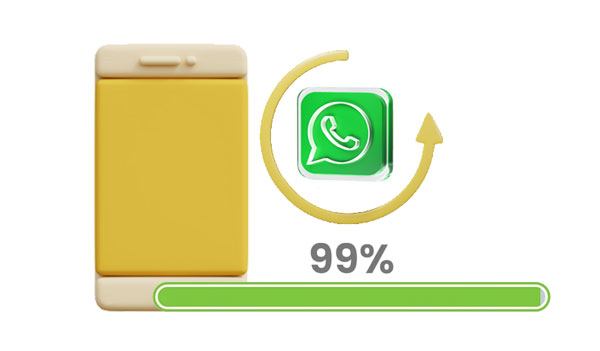
WhatsApp'ın medyayı geri yükleme konusunda takılıp kalmasının çeşitli nedenleri var. Böyle bir sorunla karşılaşmanızın en yaygın nedenlerini kontrol edin:
Ağ sorunları: Medya dosyalarını geri yüklemek için İnternet'e bağlı olmanız ve sabit bir bağlantı kullanmanız gerekir. Telefonunuz internete bağlı değilse veya ağ sorunları varsa işlem başarısız olabilir.
Yetersiz depolama: WhatsApp medyası cihazınızda çok fazla depolama alanı kaplayabilir ve depolama alanı yeterli değilse WhatsApp'ta geri yüklenen medya %99'da takılıp kalır.
Bozuk dosyalar: Dosyaları geri yükledikçe, 0 baytlık dosyalar oluşturulur ve bu da işlemin takılmasına neden olabilir.
Android sıkışmış WhatsApp geri yükleme ortamını yaşıyorsanız, sorunu çözmenin ve neyse ki WhatsApp geri yükleme sürecinizi tekrar yoluna sokmanın yolları vardır. WhatsApp'ınız medya dosyalarını geri yükleyemiyorsa işte bazı etkili düzeltmeler.
Zayıf bir ağ bağlantısının WhatsApp yedeklemenizin geri yüklenmesini engellemesi muhtemeldir. Bu, süreci eksik bırakacak ve yol boyunca sıkışıp kalacaktır. Bu yüzden öncelikle ağ bağlantınızı kontrol etmeniz gerekiyor.
İnternet bağlantısını kontrol etmek için aşağıdaki adımları uygulamanız gerekir:
Adım 1: Cihazınızda Ayarlar'a gidin ve " Bağlantılar "a ilerleyin.
Adım 2: " Wi-Fi " seçeneğini bulun ve açın, ardından daha güçlü ve istikrarlı bir internete bağlanın.

Şunlara ihtiyacınız olabilir: WhatsApp mesajlarını Android Mac hızlı bir şekilde yedekleyebilir misiniz? Yardıma ihtiyacınız varsa lütfen bu makaleyi okuyun. Size kanıtlanmış 5 yol anlatacak.
İnternet bağlantısını kontrol ettikten sonra bile WhatsApp yedeklemesi hala takılı kalıyorsa, sorunun telefon numarasından veya WhatsApp'ta kullanılan Google hesabından kaynaklanma ihtimali yüksektir. Google hesabının cihazlarınızda aynı olduğundan emin olun. Ayrıca tüm cihazlardan WhatsApp'a giriş yapmak için aynı telefon numarasını kullandığınızdan emin olun.
Yanlış bir telefon numarası/Google hesabı, geri yükleme işleminin aksamasına neden olabilir. Sizin tarafınızdaki sebep olamasa bile, yine de karşı kontrol yapmanız ve her şeyin doğru olduğundan emin olmanız gerekir. WhatsApp'ınızda kullanılan Google hesabını ve numarayı şu şekilde kontrol edebilirsiniz:
Adım 1: Cihazınızda WhatsApp uygulamasını açın ve ekranınızın sağ üst köşesindeki üç noktalı menüye tıklayın.
Adım 2: " Sohbetler "e gidin ve " Sohbet Yedekleme "ye ilerleyin. Ardından doğru Google hesabını kullanıp kullanmadığınızı kontrol edin.
Adım 3: Telefon numarasını kontrol etmek için " Ayarlar "a gidin ve görüntülenen numarayı görmek için profil fotoğrafına tıklayın. Sadece doğru olup olmadığını kontrol edin.

WhatsApp, Android telefonunuzdaki medya verilerini geri yükleyebildi ve siz birkaç kez mi denediniz? Aslında, WhatsApp medya dosyaları çok fazla depolama alanı kaplıyor ve tüm yedekleme dosyalarını saklamak için yeterli alan yoksa, WhatsApp geri yüklemesinin %99'da takılı kaldığını göreceksiniz. Cihazınızda daha fazla yer açmak için bazı istenmeyen dosyaları silmelisiniz. Depolama alanını kontrol etmek ve artık kullanmadığınız uygulamaları silmek için bunu yapın:
Adım 1: Telefonunuzun Ayarlar menüsünü açın ve " Depolama " seçeneğine gidin.
Adım 2: " Dahili depolama " seçeneğine dokunun ve cihazınızda ne kadar depolama alanı kaldığını kontrol edin. Ayrıca her uygulamanın ne kadar alan kullandığını da görebilirsiniz.
Adım 3: Depolama alanınız dolduysa, uygulamaya uzun basarak bazı uygulamaları silmeli ve uygulamayı telefonunuzdan kaldırmak için " Kaldır " düğmesine basmalısınız.

Sanırım ihtiyacınız var: En iyi WhatsApp kurtarma uygulaması hangisi? Bu liste referansınız için en iyi 13 seçeneği içerir. Hadi kontrol edelim.
WhatsApp geri yüklemesinin takılıp kalmasının bir başka olası nedeni de eski bir WhatsApp sürümüdür. Güncel olmayan sürümde süreci kesintiye uğratabilecek hatalar veya aksaklıklar olabileceğinden uygulamayı güncel tutmalıyız. WhatsApp'ı güncellemek için şunu yapın:
Adım 1: Play Store'u açın ve arama çubuğuna " WhatsApp " yazın.
Adım 2: WhatsApp güncellenmezse " Güncelle " seçeneğini göreceksiniz. Uygulamayı güncellemek için üzerine tıklayın.

Güncel olmayan bir işletim sistemi, WhatsApp'ın sıkışmış medya sorunlarını geri yüklemesine de yol açabilir. Telefonunuzda Android en son sürümünün yüklü olduğundan emin olun ve sorunun çözülüp çözülmediğini kontrol edin. İşte Android işletim sistemini en son sürüme güncelleme adımları.
Adım 1: " Ayarlar " sayfasına gidin, " Gelişmiş " seçeneğini arayın ve ardından " Sistem Güncelleme "ye tıklayın.
Adım 2: Güncellemeleri kontrol edin; bulursanız anında yükleyin.

WhatsApp geri yükleme işleminin takılıp kalması nedeniyle verilerinizi kaybederseniz, bu Android Veri Kurtarma, kaybolan verilerinizi bir Android telefondan geri yüklemek için mükemmel çözümdür. WhatsApp mesajlarını ve medya verilerini de içeren WhatsApp dosyalarınızı Android telefonlardan ve tabletlerden kurtarmak için kullanabilirsiniz. Gerekirse silinen kişilerinizi, fotoğraflarınızı vb. geri almak için de kullanabilirsiniz.
Bu kurtarma yazılımını aşağıdan indirin.
Android kaybolan WhatsApp verilerini kurtarmak için bu yazılımı kullanın:
01 Programı bilgisayarınıza yükleyin ve başlatın. Listeden " Android Veri Kurtarma " seçeneğini seçin. Bundan sonra, Android telefonu PC'ye bağlamak için bir USB kablosu kullanın ve yazılımın cihazı otomatik olarak algılamasını sağlayın.
02 Hata ayıklama modunu açmazsanız USB hata ayıklamasına izin vermeniz istenecektir. Araç daha sonra cihazınızın sürümünü algılayacaktır. İşiniz bittiğinde, devam etmek için " Tamam " sekmesine basın.
03 Ekranda dosya türlerini göreceksiniz. Sadece " WhatsApp " ve " WhatsApp Ekleri "ni seçin. İşiniz bittiğinde, verileri taramak için " İleri " simgesine basın.

04 Tarama işlemi bittikten sonra sol panelde dosyaların ön izlemesini yapabilirsiniz. Kurtarmak istediğiniz tüm WhatsApp verilerini seçin ve kurtarma işlemini tamamlamak için " Kurtar " sekmesine basın.

İhtiyacınız olabilir: Android Silinen WhatsApp Mesajlarını Kurtarmak için 3 Yöntem
Bir iPhone kullanıcısıysanız ve WhatsApp geri yüklemenizin hareket etmediğini görüyorsanız, yalnızca belirli bir yüzdede takılıp kalmıştır; aşağıdaki çözümleri uygulayarak sorunu gidermeyi deneyebilirsiniz:
İstikrarlı bir internet bağlantısı, iCloud'dan başarılı bir veri geri yüklemesi için en temel gereksinimdir. Zayıf bir hücresel ağa veya Wi-Fi'ye bağlıysanız veya benzer bir Apple Kimliği kullanmıyorsanız, WhatsApp medya geri yüklemesinin takılıp kalması muhtemeldir. Bu nedenle iPhone'unuzun güçlü bir ağ bağlantısına sahip olduğundan emin olun.

Bir iPhone'da WhatsApp sohbet geçmişini geri yükleyemediniz mi? Yeni güncellemeler sistemdeki hataları veya aksaklıkları giderdiğinden, aksi halde WhatsApp medya geri yüklemesinin takılıp kalmasına neden olabilecek hataların giderilmesi nedeniyle her zaman en son sürümün kullanılması önerilir.
WhatsApp'ınızı en son bazen en son sürüme güncellediyseniz, yeni sürüm uyumluluk sorunu nedeniyle geri yükleme işleminiz sıkışabilir. Geri yükleme için güncel bir iOS sürümüne ve geri yüklemeyi başlatmak için güncel bir WhatsApp indirmesine ihtiyacınız olacak.
iPhone'unuzu en son sürüme güncellemek için " Ayarlar " > " Genel " > " Yazılım Güncelleme " seçeneğine gidin. Daha sonra " Yükle "ye tıklayın.

WhatsApp sürümünü güncellemek için App Store'u açın ve ekranın alt kısmındaki " Güncellemeler " sekmesine basın. Daha sonra WhatsApp uygulamasını bulun ve " Güncelle " simgesine tıklayın.

Geri yükleme işlemine başlamadan önce iCloud Drive'ın etkin olduğundan emin olun. Ayarlar'a gidip " iCloud "u seçip ardından " iCloud Drive " seçeneğini açarak iCloud Drive'ınızın açık olup olmadığını kontrol edebilirsiniz.

İPhone cihazında medya dosyalarını barındırmak için yeterli alan yoksa, WhatsApp medya geri yüklemesi büyük olasılıkla takılıp kalacaktır. Daha fazla alan yaratmak için istenmeyen dosyaları silmeniz gerekir.
Önceki telefonunuzdaki WhatsApp verilerini yedeklerken kullandığınız doğru Apple Kimliğini ve cep telefonu numarasını kullandığınızdan emin olun.
Kullanılan numarayı kontrol etmek için iPhone'unuzda WhatsApp'ı açın ve ayarlar menüsüne gitmek için " Ayarlar " simgesine tıklayın.
Bu menüden WhatsApp'ta kayıtlı kullanıcı adını ve telefon numarasını bulmak için ekranın üst kısmına bakın. Kullanıcı adınıza dokunduğunuzda profil sayfasını göreceksiniz.
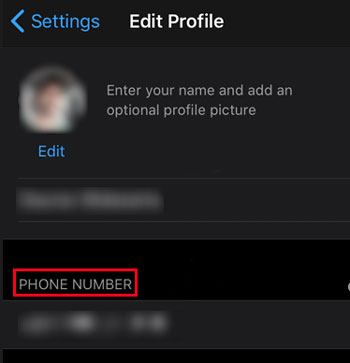
İPhone'unuzdaki iCloud yedeklemenizden geri yükledikten sonra WhatsApp verilerinizi kaybettiğinizi fark ettiğinizde, kaybolan WhatsApp mesajlarını ve medya verilerini kurtarmak için bu iPhone Veri Kurtarma'yı deneyebilirsiniz. Araç yalnızca WhatsApp'ı değil aynı zamanda Viber, Kik, LINE, Safari geçmişini ve daha fazlasını da kurtarabilir. Ayrıca iTunes ve iCloud yedeklemelerinizden verileri geri yükleyebilir.
Bu yazılımı kullanarak kaybolan WhatsApp Verilerini bir iPhone'dan nasıl geri yükleyebilirim:
01 Programı bilgisayara indirin. Açın, ardından iPhone'u bir yıldırım kablosuyla bağlayın.
02 iPhone'unuzun kilidini açın ve istendiği gibi " Güven "e basın. Ardından, " iOS Aygıtından Kurtar " seçeneğine dokunun ve ardından dosyaları anında indirmeye başlayacak olan " Taramayı Başlat " seçeneğini seçin.

03 Taramanın ardından tüm dosyaların ana arayüzde kategoriler halinde listelendiğini göreceksiniz. Kurtarılabilir medya dosyalarını bulmak için " WhatsApp " seçeneğini seçin.
04 Geri yüklemek istediğiniz tüm WhatsApp verilerini seçin ve " Kurtar " seçeneğine basın.

Daha fazla bilgi edin:
WhatsApp Fotoğrafları/Videoları Nasıl Yedeklenir? (iPhone ve Android için Kanıtlanmış İpuçları)
[Hızlı Aktarım] WhatsApp'ı iPhone'dan Android Aktarma
WhatsApp'ın veri yedekleme ve geri yükleme özelliği olsa da, cihazınızdaki her şeyi yedekleyip geri yükleyebileceğinizden emin olmalısınız. En iyi yol, güçlü ama etkili bir program olan WhatsApp Transfer'i kullanmak olacaktır.
Bu yazılım, mobil cihazınız ile bilgisayarınız arasında WhatsApp verilerini yedeklemek ve geri yüklemek konusunda iyidir. Bununla birlikte, WhatsApp medya verilerini herhangi bir engelleme olmadan kolayca geri yükleyebilirsiniz. Ve WhatsApp yedekleme dosyalarınızı doğrudan bilgisayarınızda görüntüleyebilirsiniz. Üstelik Android ve iOS cihazlarla uyumludur.
Araç, WhatsApp verilerini yedeklemenin, geri yüklemenin ve aktarmanın yanı sıra, iOS cihazları için Viber, Kik, Viber ve WeChat sohbetlerini de yedekleyebilir .
Bu WhatsApp aktarım yazılımının en önemli özellikleri:
* WhatsApp yedekleme verilerinizi bir akıllı telefona sorunsuz bir şekilde geri yükleyin.
* iOS ve Android cihazlar arasında WhatsApp geçmişi sohbetlerini aktarın.
* iOS cihazlarda WeChat, Line, Kik ve Viber için sohbet geçmişini yedekleyin.
Bu WhatsApp veri aktarım programını indirin.
Bu masaüstü uygulaması aracılığıyla WhatsApp medya dosyalarını nasıl yedekleyeceğiniz ve geri yükleyeceğiniz aşağıda açıklanmıştır:
01 Yazılımı bilgisayara kurup başlatın ve listeden " WhatsApp Aktarımı " seçeneğine tıklayın.

02 Cihazı bir USB kablosuyla bilgisayara bağlayın ve sol paneldeki " WhatsApp " seçeneğini seçin.
03 İşlemi başlatmak için " WhatsApp mesajlarını yedekle " seçeneğine tıklayın. Yedekleme işleminin tamamlanmasını sabırla bekleyin. İşiniz bittiğinde " Görüntüle " düğmesine dokunabilir ve istediğiniz dosyayı kontrol edebilirsiniz.

04 Yedeklenen WhatsApp verilerinizi geri yüklemek için lütfen " Cihaza Geri Yükle " seçeneğini seçin. Ardından yedekleme dosyasına dokunun ve istediğiniz mesajları ve medya dosyalarını seçin. Son olarak " Cihaza Geri Yükle " butonuna basın. WhatsApp verileri akıllı telefonunuza aktarılacaktır.

İşte bu! Whatsapp'ın medyayı geri yüklemesinin neden Android veya iPhone'unuzda kaldığını biliyorsunuz. Umarım bu makaledeki etkili yöntemlerle sorunu çözersiniz. Whatsapp sorunları mücadele etmeden geri yüklemez. Ayrıca WhatsApp dosyalarınızı WhatsApp Transfer gibi güvenilir bir araçla yedeklemek ve geri yüklemek her zaman iyidir. Yedekleme ve geri yükleme işlemi sırasında takılmayacaktır. Bu nedenle denemeye değer.
İlgili Makaleler:
Silinen WhatsApp Videoları Android veya iPhone'dan Nasıl Kurtarılır? (8 Yöntem)
Pratik İpuçlarıyla Hızlı Düzeltme WhatsApp Yedeklemesi
WhatsApp Eski Samsung'dan Yeni Samsung'a 4 Sorunsuz Yolla Nasıl Aktarılır?
Samsung Smart Switch WhatsApp Mesajlarını Aktarır mı? [Kapsamlı Kılavuz]
WeChat Mesajlarını Android iPhone'a Aktarmanın 2 Yolu
Android Telefon Kullanıcıları İçin Bilgisayardaki Kısa Mesajlar Nasıl Görüntülenir? (Çözüldü)